Email là một hộp thư điện tử vô cùng tiện ích được hỗ trợ trên mọi thiết bị, nếu bạn chưa biết cách lập email trên iPhone, thì bài viết dưới đây là dành cho bạn, cùng xem nhé!
Xem nhanh
Thiết lập email tự động trên iPhone
- Bước 1: Sau khi vào cài đặt hãy tìm vào chọn “Mail” sau đó chọn tiếp vào “Thêm tài khoản”.
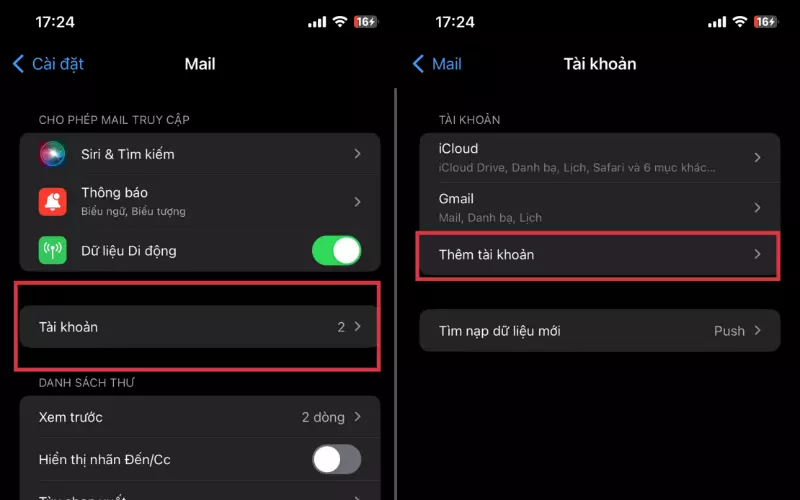
- Bước 2: Sau đó bạn chọn nhà cung cấp mà bạn muốn thiết lập, ví dụ như Google sau đó đăng nhập vào điện thoại của mình.
Nếu bạn chưa có tài khoản email hãy chọn vào mục “Tạo tài khoản” để đăng ký cho mình một tài khoản nhé.
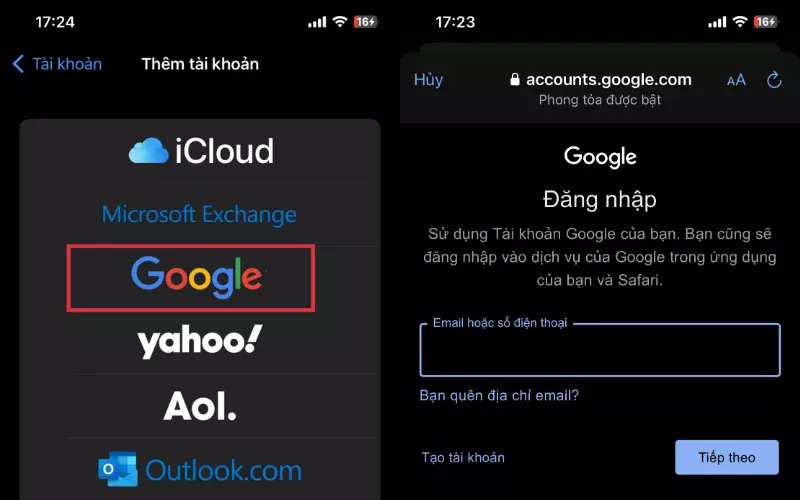
Thiết lập email thủ công trên iPhone
Nếu bạn không tự thiết lập email theo cách tự động vì email của bạn không phải của công ty hoặc nhà cung cấp chưa sẵn có thì bạn có thể thiết lập theo cách dưới đây:
- Bước 1: Tương tự như bước 1 phía trên bạn cũng vào cài đặt sao đó vào “Mail” rồi tìm chọn “Tài khoản” để mở “Thêm tài khoản”.
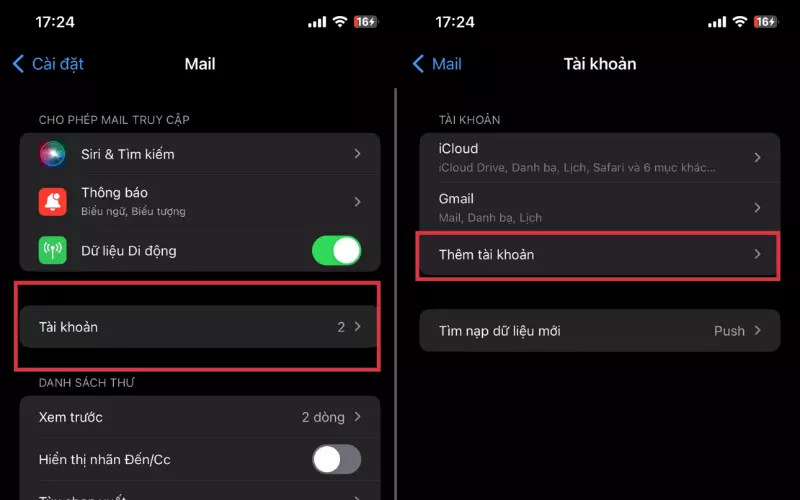
- Bước 2: Sau đó bạn chọn “Khác” rồi chọn “Thêm tài khoản Mail”.
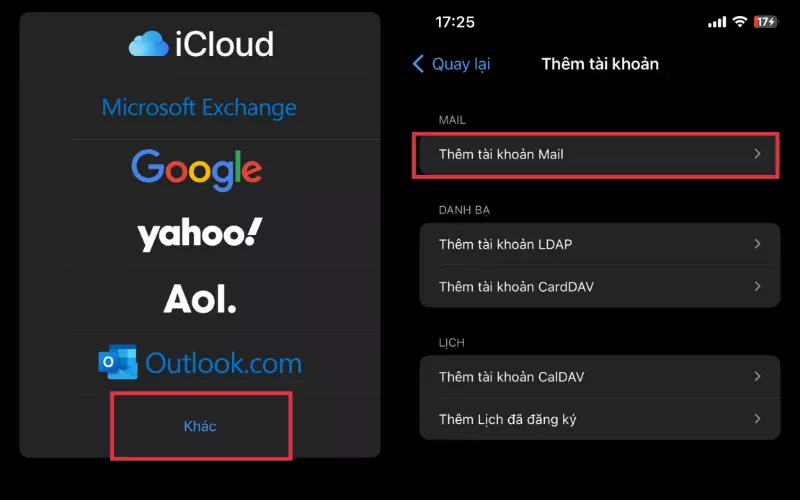
- Bước 3: Cuối cùng bạn điền đầy đủ các thông tin yêu cầu, nhập đúng tên người dùng và tên máy chủ công ty bạn và nhấn “Tiếp” là hoàn thành.
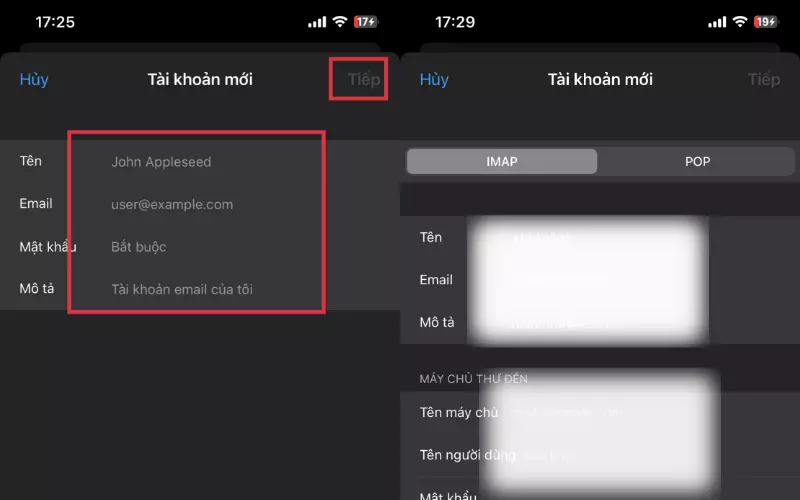
Khắc phục iPhone không nhận email từ mail công ty
Với tình trạng máy không nhận được email công ty bạn cần vào Cài đặt rồi chọn “Mail” sau đó chọn tài khoản rồi mới “Tài khoản công ty” và kiểm tra đuôi của máy chủ có đúng chưa, nếu chưa đúng hãy chỉnh là cho chính xác.
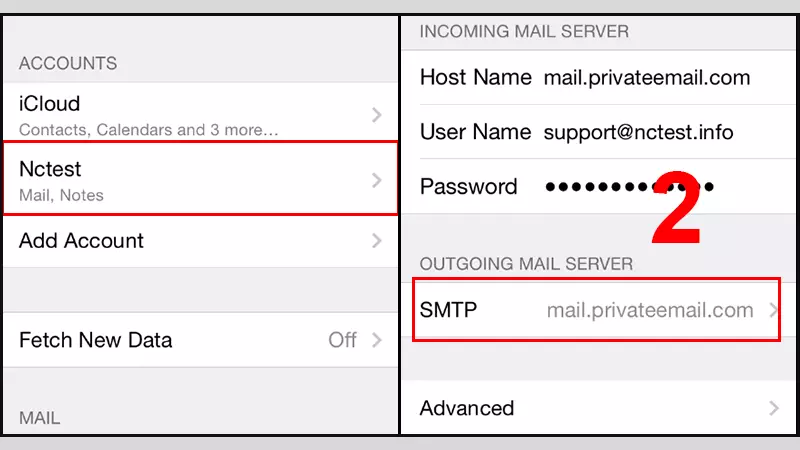
Cách xoá tài khoản email ra khỏi iPhone
Nếu bạn muốn xóa tài khoản email ra khỏi iPhone thì bạn thực hiện như sau: Vào cài đặt sau đó chọn “Mail” rồi chọn “Tài khoản” và chọn tài khoản muốn xóa rồi nhấn “Xóa tài khoản”.
Lưu ý: Khi xóa email bạn có thể mất đi một số dữ liệu như lịch, danh bạ,… đã đồng bộ trước đó vào email.
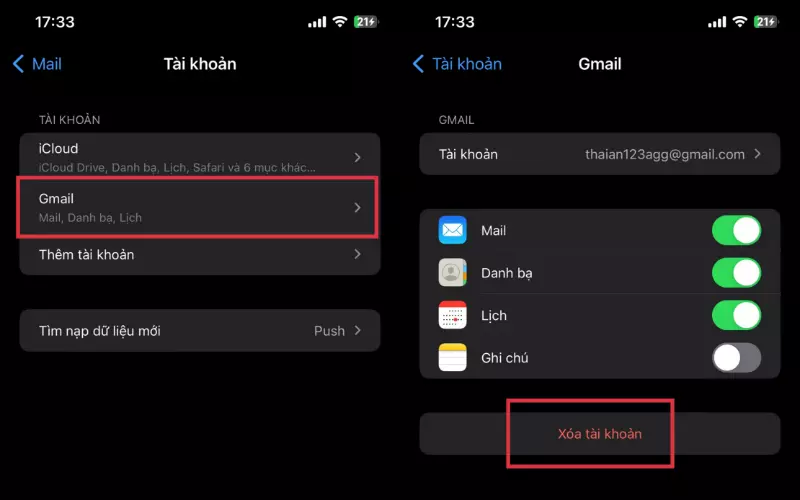
Xem thêm:
- Cách tải và sử dụng Zalo cho iPhone cực nhanh và đơn giản
- MagSafe là gì? 3 Phụ kiện hỗ trợ MagSafe cho iPhone 12 trở đi?
- Tính năng NFC trên iPhone là gì? Hướng dẫn cách sử dụng NFC?
Những chia sẻ về cách lập email trên iPhone cũng đã khép lại, hy vọng bạn sẽ thực hiện thành công. Hãy cùng chờ đón những bài viết thú vị tiếp theo nhé! Cảm ơn bạn đã xem và hẹn gặp lại!